C’è un modo per curvare il testo in Paint 3D?
Per risolvere vari problemi del PC, consigliamo DriverFix: questo software manterrà i driver attivi e funzionanti, proteggendoti così da errori comuni del computer e guasti hardware. Controlla ora tutti i tuoi driver in 3 semplici passaggi:
- Scarica DriverFix (file di download verificato).
- Fare clic su Avvia scansione per trovare tutti i driver problematici.
- Fare clic su Aggiorna driver per ottenere nuove versioni ed evitare malfunzionamenti del sistema.
- DriverFix è stato scaricato da 502.786 lettori questo mese.
Se sei un principiante nella modellazione 3D, Paint 3D potrebbe essere lo strumento che fa per te. Tuttavia, questo strumento un po ‘nuovo Microsoft ha deluso molti utenti.
Uno dei motivi principali di questa cattiva ricezione è stata la mancanza di alcune funzionalità di base. Ad esempio, non puoi sfocare le immagini in Paint 3D.
Inoltre, non puoi curvare il testo. Giusto! Non puoi curvare lettere, parole e frasi in questo programma.
Tuttavia, ci sono alcune alternative. In poche parole, puoi curvare il testo in altri programmi e quindi importarlo in Paint 3D.
Piega il testo e inseriscilo in Paint 3D
1 Curva il testo in Microsoft Word
- Apri Microsoft Word. In questo esempio, abbiamo utilizzato la versione 2010, quindi i passaggi potrebbero variare per altre versioni di Word.
- Vai alla scheda Inserisci, seleziona WordArt e scegli il carattere che desideri.
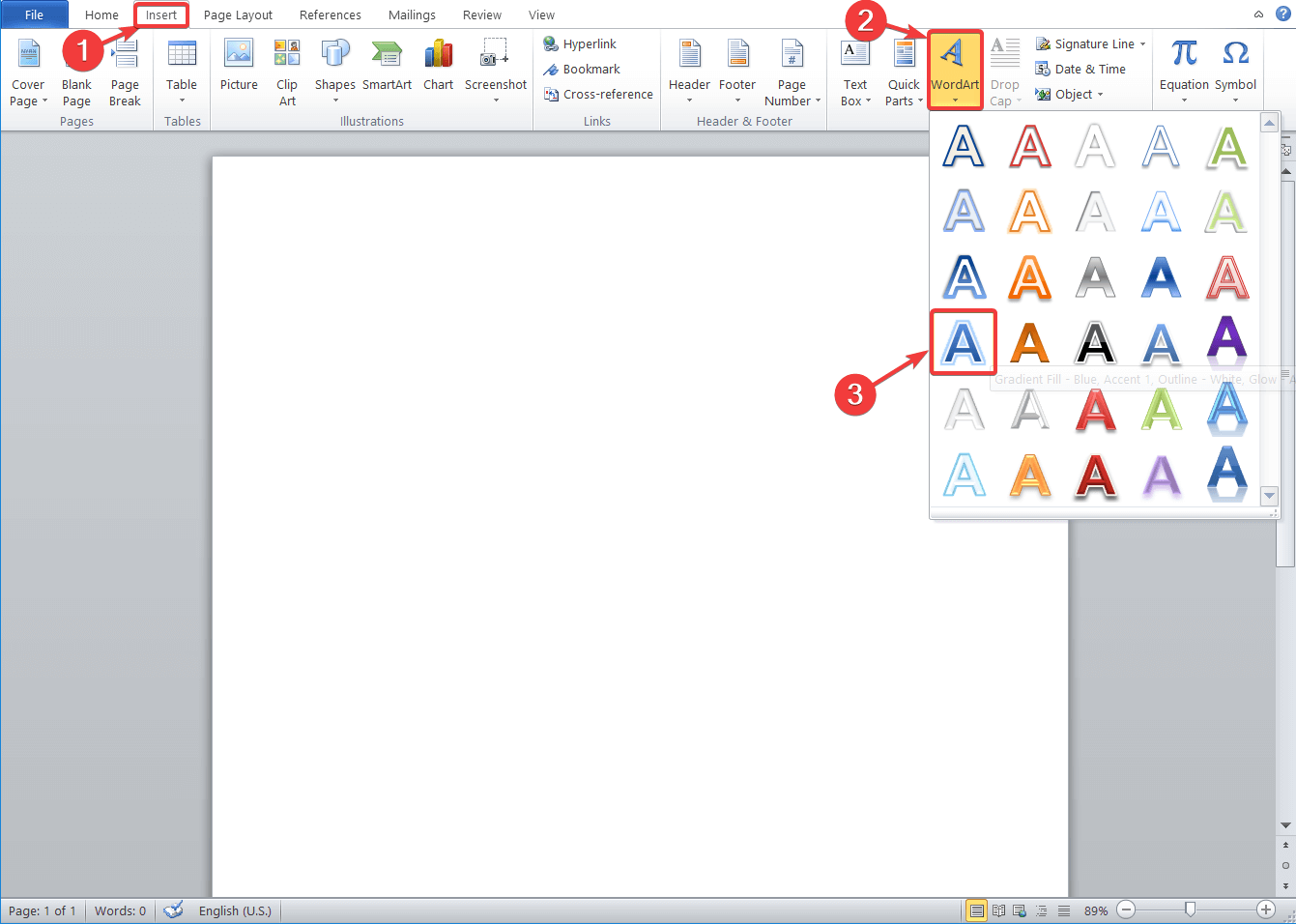
- Scrivi il tuo testo e seleziona Effetti di testo.
- Vai a Trasforma e seleziona il modulo che desideri.
![C'è un modo per curvare il testo in Paint 3D?]()
- Copia il testo curvo e incollalo in Paint 3D.
2 Curva il testo in Paint
- Apri Paint e inserisci il tuo testo lì. Seleziona un carattere grande (72 andrà bene).
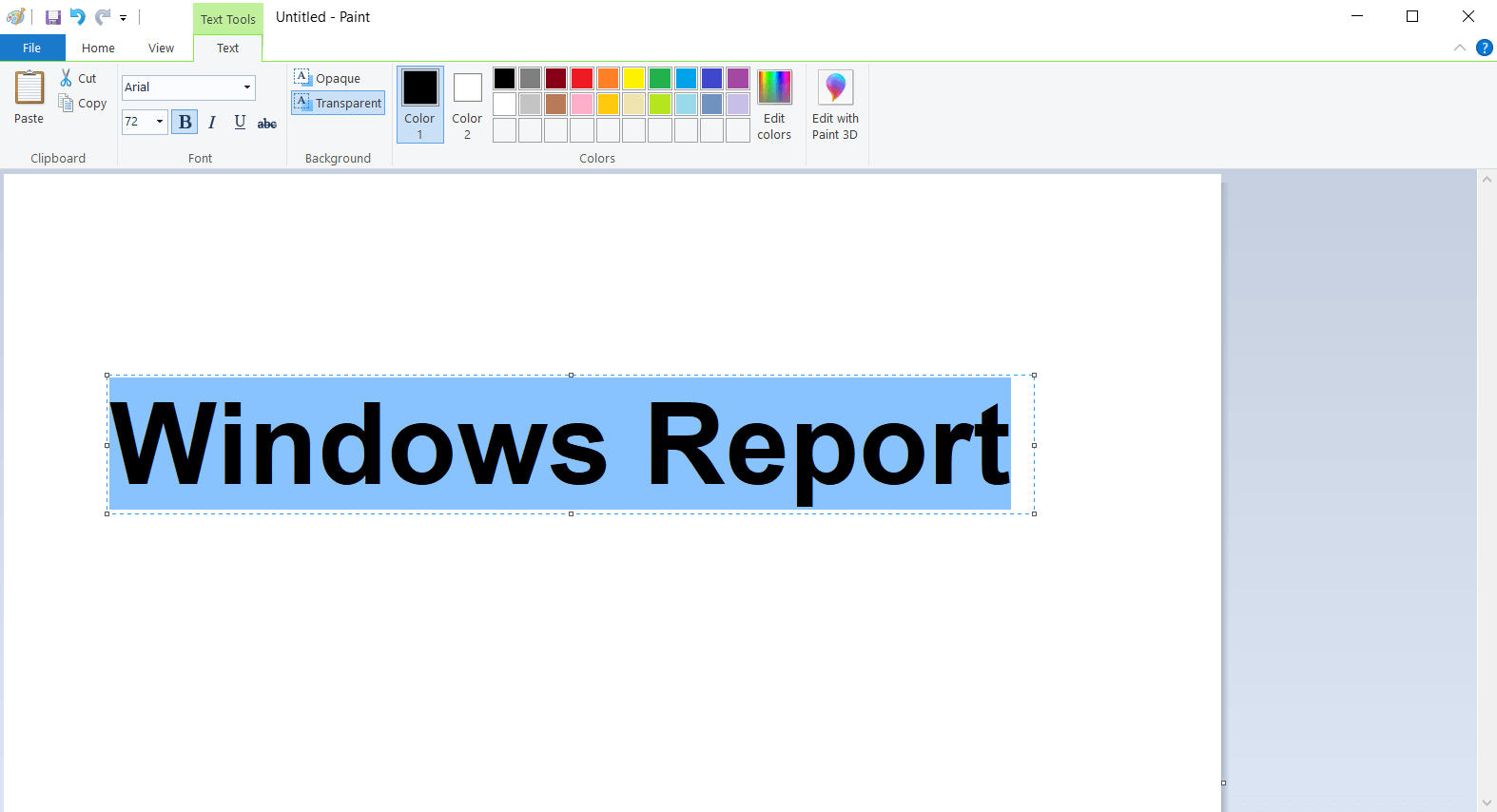
- Vai a Home, fai clic su Seleziona e scegli Seleziona tutto. Questo selezionerà la tua tela.
![C'è un modo per curvare il testo in Paint 3D?]()
- Per un maggiore controllo, rimpicciolisci la tua tela.
- Fai clic destro su di esso e seleziona Ridimensiona.

- Gioca con i valori in Skew (in percentuale e pixel) fino a ottenere il valore desiderato.
![C'è un modo per curvare il testo in Paint 3D?]()
- Copia il testo e incollalo in Paint 3D.
Questa è un’operazione più difficile, ma almeno puoi curvare il testo esattamente come vuoi.
3 Scegli un software di terze parti
Uno strumento di modifica delle immagini di terze parti potrebbe essere più complicato, ma offrirà molte funzionalità. Naturalmente, uno di questi sarà la capacità di curvare il testo.
Per questa occasione, abbiamo stilato un elenco dei migliori software in circolazione.
Inoltre, puoi scegliere di spostare tutto il tuo lavoro su uno di questi strumenti di modifica delle immagini. Quindi, non sarà necessario copiare il testo curvo e incollarlo su Paint 3D.
Conclusione
Come possiamo vedere, Paint 3D è uno strumento molto limitato. Hai più opzioni in altre app di Microsoft come Word e Paint.
Ora speriamo che il gigante tecnologico americano aggiornerà Paint 3D per soddisfare le esigenze di molti utenti.
Le nostre alternative ti hanno aiutato? Come curvate il testo? Fateci sapere nella sezione commenti qui sotto!
ARTICOLI CORRELATI CHE DEVI CONTROLLARE:



